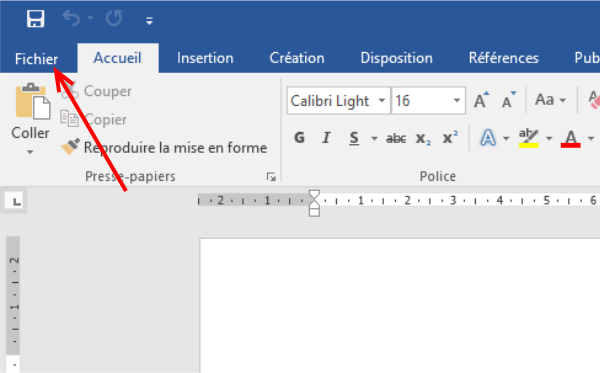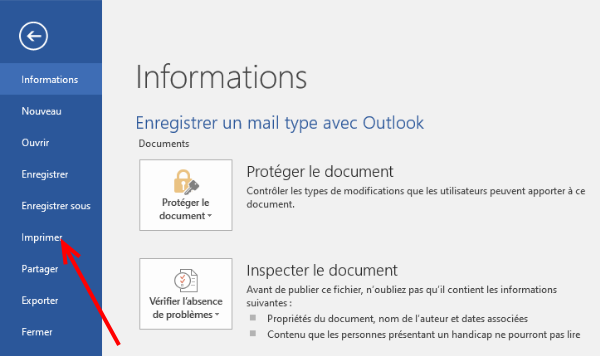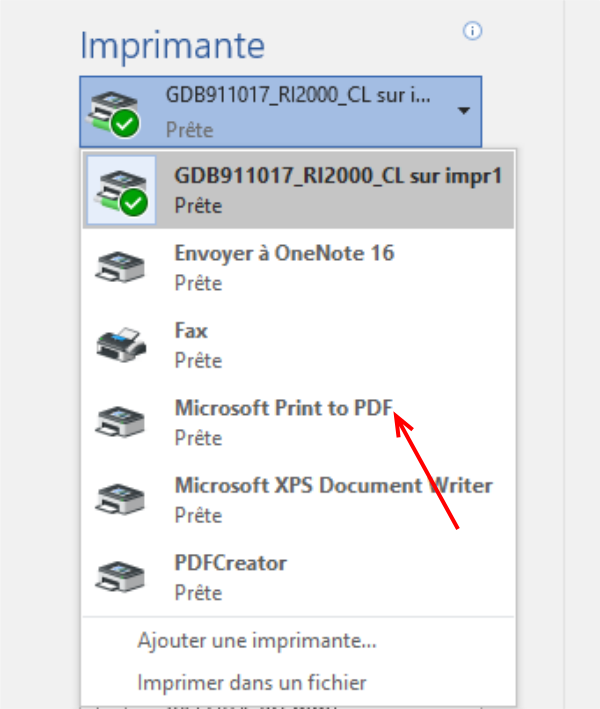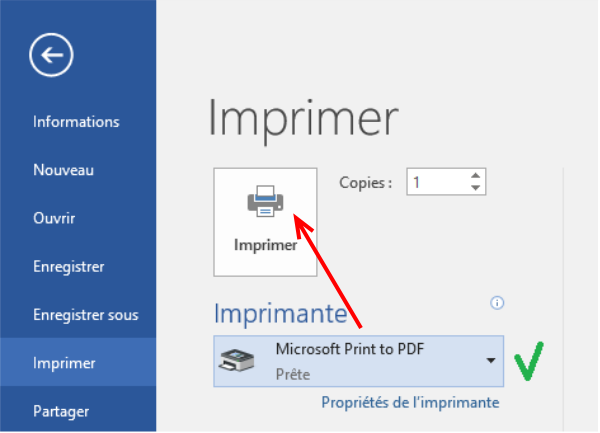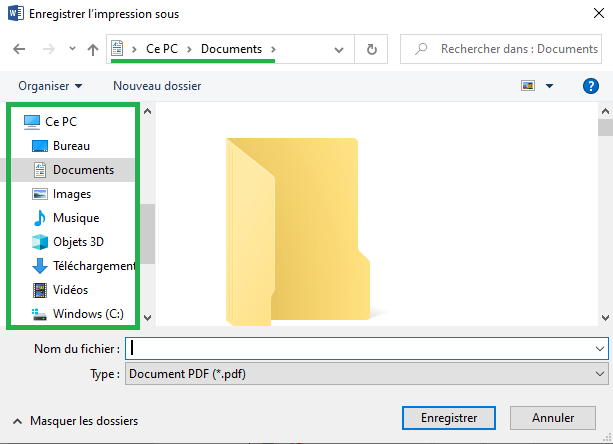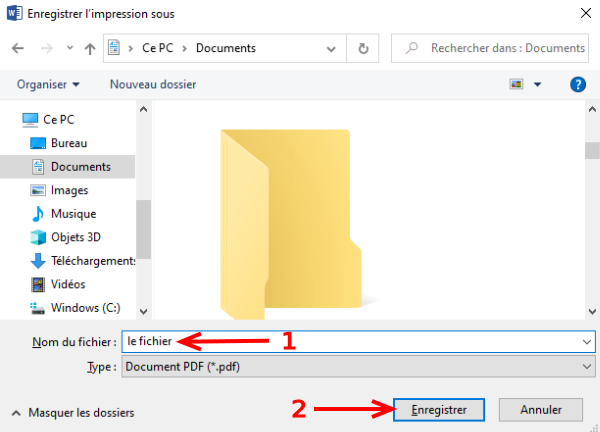Ligne 65 :
Ligne 65 : {{PageLang}}
{{PageLang}}
{{Tuto Status
{{Tuto Status
− |Complete=Draft
+ |Complete=Published
}}
}}
Version actuelle datée du 5 août 2022 à 13:05
Vous avez fait votre CV sur LibreOffice Writer ou sur Microsoft Word mais vous ne savez pas comment l'enregistrer au format PDF pour préserver la mise en page de votre document ? Vous pouvez suivre ce tutoriel pour le faire simplement.
Auteur Marjolaine Rousseau Dernière modification 5/08/2022 par Marjolaine Validée ⧼frevu-button-review-label⧽
5 minute(s) minute(s)
Fiche action
Vous avez fait votre CV sur LibreOffice Writer ou sur Microsoft Word mais vous ne savez pas comment l'enregistrer au format PDF pour préserver la mise en page de votre document ? Vous pouvez suivre ce tutoriel pour le faire simplement.
5 minute(s) minute(s)
Fiche action
<languages />
Enregistrer_un_document_au_format_PDF_telecharger-icone-du-fichier-pdf-type-document-feuille-calcul_123447-166.png
Étape 1 - Ouvrir le fichier Par exemple ouvrez un document Word/LibreOffice et cliquez sur Fichier
Étape 2 - "Imprimer" pour enregistrer Cliquez sur Imprimer
Il ne va pas y avoir d'impression papier
Étape 3 - Dérouler les choix d'imprimante Sous Imprimante , appuyez sur la flèche à droite de l'imprimante prédéfinie
Étape 4 - Choisir l'imprimante Cliquez sur Microsoft Print to PDF
Étape 5 - Imprimer au format PDF Cliquez sur Imprimer
Étape 6 - Choisir un emplacement de sauvegarde Sur la gauche choisissez l'emplacement de sauvegarde du fichier
Étape 7 - Enregistrer le fichier Donnez un nom au fichier
Cliquez sur Enregistrer
Published
Vous avez entré un nom de page invalide, avec un ou plusieurs caractères suivants :
< > @ ~ : * € £ ` + = / \ | [ ] { } ; ? #
Pas encore enregistré ? Créez un compte pour profiter de toutes les fonctionnalités du service !
Copiez-collez le code ci-dessous à intégrer sur votre page